卸载旧版本chrome
如果你的CentOS已经安装过chrome,你需要先卸载旧版本,才可以安装新的版本,如果没有旧版本,请直接看下一步:安装chrome
卸载操作如图所示:
以上操作后看到下图:
进入到如下图所示界面,输入:chromium,可以看到已经查询到了旧版本的chrome,此时,右下角的3个按钮均是灰色不可点击的。
去掉chrome前面的√,发现右下角的3个按钮变成可点击的,点击“Apply”,即可卸载旧版本的chrome。
安装chrome
下载地址:https://people.centos.org/hughesjr/chromium/6/x86_64/RPMS/
点击进去后,看到如下图,这里有很多版本可供选择,我选择的是最新版,右键->Copy Link Location
在终端输入:yum install 复制的地址
例如:yum install
https://people.centos.org/hughesjr/chromium/6/x86_64/RPMS/chromium-browser-38.0.2125.111-1.el6.centos.x86_64.rpm
即会自动安装chrome。
安装完成后,按如下操作,即可看到安装的chrome。
右键Chromium Web Browser
Add this lancher to panel可以在CentOS顶部栏添加chrome图标
Add this lancher to desktop可以在桌面添加chrome图标
启动遇到问题:Please start Chromium as a normal user
在桌面双击图标,或者在顶部栏单击图标,均可以启动chrome,会遇到以下问题:
Chromium can not be run as root.
Please start Chromium as a normal user. To run as root, you must specify an alternate --user-data-dir for storage of profile information解决办法很简单:
右键你的图标->Properties
找到Command,去掉“%U”,改成“–user-data-dir=/opt”,然后关闭,再次启动就ok了。
这样改就是因为报错提示说需要明确“user-data-dir”,所以我们在启动命令中加上这个,就可以了,当然,后面的“/opt”是可以任何的路径。








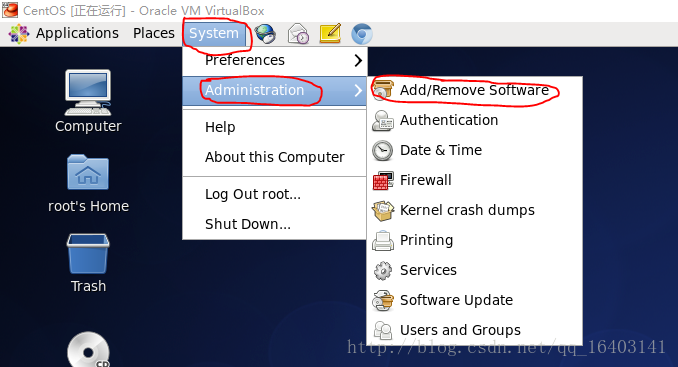
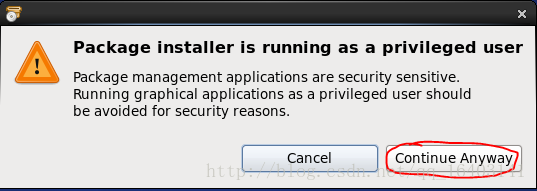

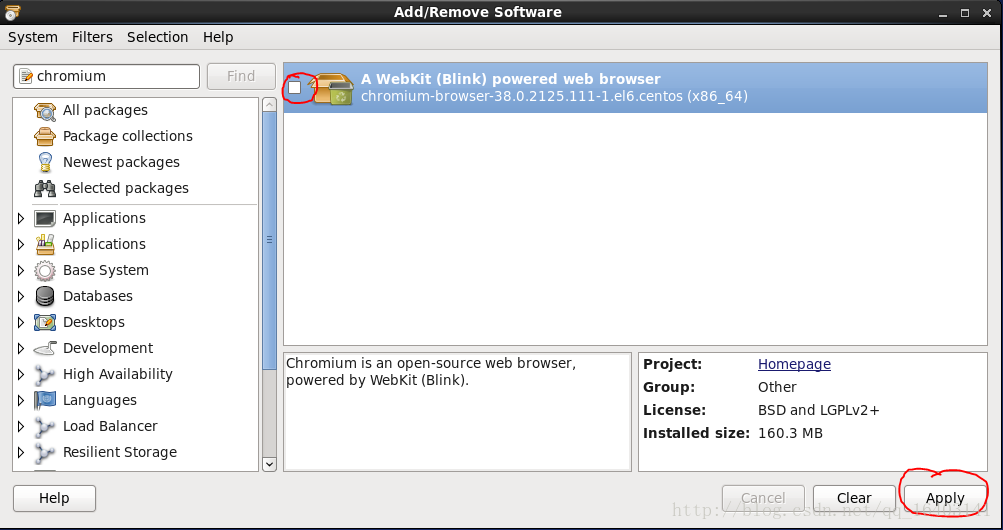
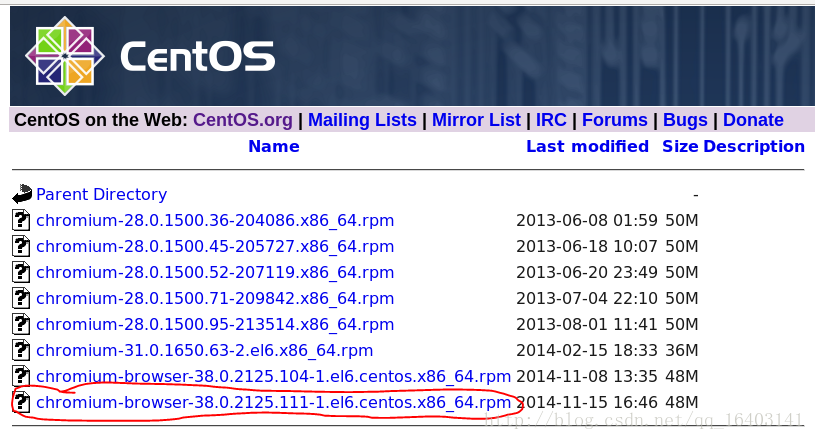
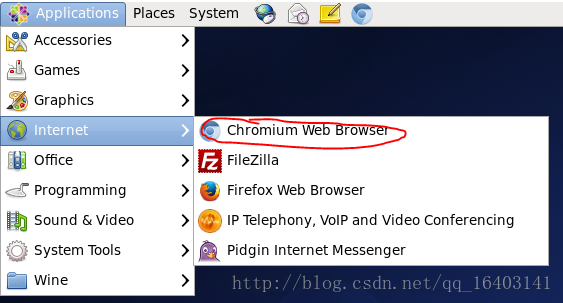
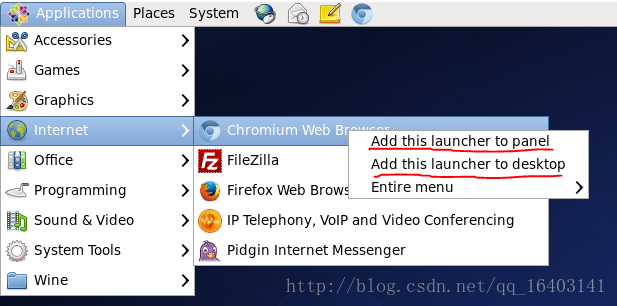
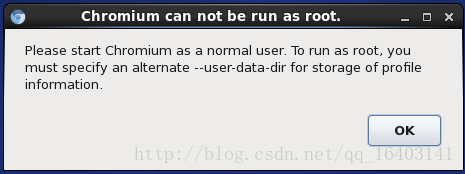
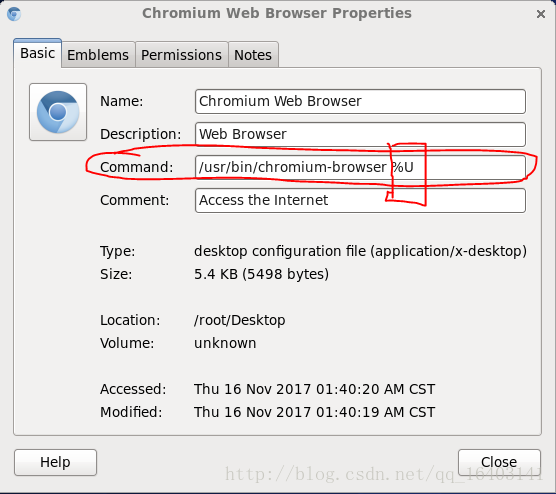















 被折叠的 条评论
为什么被折叠?
被折叠的 条评论
为什么被折叠?








